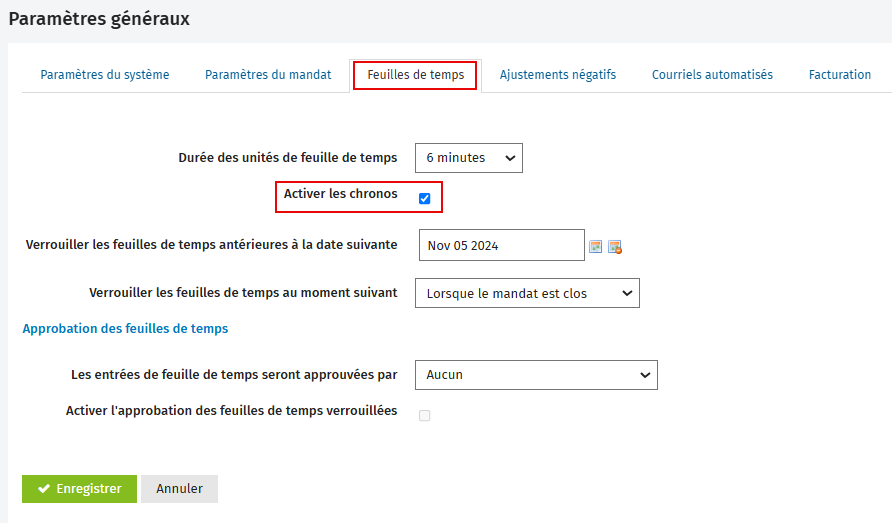Modifier les paramètres généraux des feuilles de temps
Paramètres - Mandats et facturation
Vous pouvez définir la durée des unités de feuille de temps en minutes, spécifier la période où les feuilles de temps peuvent être modifiées et décider du moment où les feuilles de temps sont verrouillées automatiquement.
- Cliquez sur Paramètres, puis cliquez sur Mandats et facturation.
- Cliquez sur Paramètres généraux.
- Cliquez sur l'onglet Feuilles de temps.
- Sélectionnez la durée des unités de feuille de temps dans la liste déroulante.
- Activez la case à cocher Activer les chronos si vous voulez utiliser la fonctionnalité des chronos des feuilles de temps. Ce paramètre est activé par défaut.
- Utilisez le calendrier
 pour sélectionner la date limite à partir de laquelle les utilisateurs ne pourront plus ajouter, modifier ou supprimer des feuilles de temps (facultatif).
pour sélectionner la date limite à partir de laquelle les utilisateurs ne pourront plus ajouter, modifier ou supprimer des feuilles de temps (facultatif).- Autrement dit, vous spécifiez que les feuilles de temps sont automatiquement verrouillées à cette date. Toutes les feuilles de temps sont verrouillées pour tous les mandats, qu'ils soient terminés, facturés ou clos. Toute entrée de feuille de temps saisie avant la date sélectionnée ne peut plus être ajoutée, modifiée ni supprimée.
- Si vous utilisez le module Mandats et facturation depuis peu et que vous entrez toujours vos feuilles de temps manuellement, nous vous recommandons de sélectionner la date où vous avez commencé à utiliser le module Mandats et facturation. Une fois que vous êtes à l'aise avec celui-ci, vous pouvez modifier la date selon vos besoins, par exemple à la fin de chaque mois.
- Sélectionnez le moment où vous voulez que les feuilles de temps soient verrouillées dans la liste déroulante.
- Une entrée de feuille de temps pour un mandat est verrouillée lorsque le mandat est terminé ou clos.
- Les feuilles de temps peuvent être déverrouillées selon vos besoins.
- Les feuilles de temps peuvent également être verrouillées manuellement selon vos besoins.
- Cliquez sur Enregistrer.